当前位置:首页> 正文
适当调整win8虚拟内存
众所周知,电脑程序运行时都要占用内存,当程序占用内存过多时,就会导致内存耗尽,电脑走不动了,这时候可以适当调整虚拟内存来缓解。win8调整虚拟内存的方法是什么呢? 1、右击桌面“这台电脑”,打开属性,然后点击“高级系统设置”。 2、点击“高级-设置”。
2、点击“高级-设置”。 3、再点击“高级-更改”。
3、再点击“高级-更改”。 4、选择“自定义大小”,在最大值中输入一个虚拟内存值,点击“确定”即可。
4、选择“自定义大小”,在最大值中输入一个虚拟内存值,点击“确定”即可。 提示:如果内存小于4g,可将虚拟内存设置为1.5倍或2倍的物理内存。 以上就是win8调整虚拟内存大小的方法,在开启多个大的程序时,如果碰到内存占用过多,就可以通过调整虚拟内存来缓解了。
提示:如果内存小于4g,可将虚拟内存设置为1.5倍或2倍的物理内存。 以上就是win8调整虚拟内存大小的方法,在开启多个大的程序时,如果碰到内存占用过多,就可以通过调整虚拟内存来缓解了。
 2、点击“高级-设置”。
2、点击“高级-设置”。 3、再点击“高级-更改”。
3、再点击“高级-更改”。 4、选择“自定义大小”,在最大值中输入一个虚拟内存值,点击“确定”即可。
4、选择“自定义大小”,在最大值中输入一个虚拟内存值,点击“确定”即可。 提示:如果内存小于4g,可将虚拟内存设置为1.5倍或2倍的物理内存。 以上就是win8调整虚拟内存大小的方法,在开启多个大的程序时,如果碰到内存占用过多,就可以通过调整虚拟内存来缓解了。
提示:如果内存小于4g,可将虚拟内存设置为1.5倍或2倍的物理内存。 以上就是win8调整虚拟内存大小的方法,在开启多个大的程序时,如果碰到内存占用过多,就可以通过调整虚拟内存来缓解了。展开全文阅读
相关内容

系统和压缩内存大量占用磁盘怎么办
系统和压缩内存大量占用磁盘怎么办,内存,磁盘,压缩,系统,点击...

如何把win10系统设置成高性能模式
如何把win10系统设置成高性能模式,模式,系统,选择,点击,开启,...

如何查看进程中程序占用内存
如何查看进程中程序占用内存,进程,内存,查看,提交,物理内存,...

win7电脑4g内存显示2g可用咋办
win7电脑4g内存显示2g可用咋办,显示,内存,4g,2g,系统,3g,点击...

cpu占内存满了怎么办
cpu占内存满了怎么办,内存,杀毒软件,运行,导致,过多,升级,病...
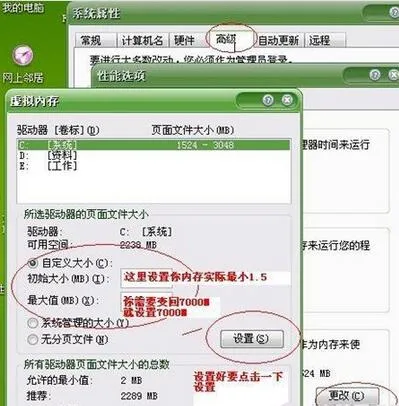
电脑虚拟内存怎么设置最好
电脑虚拟内存怎么设置最好,设置,虚拟内存,系统,内存,定位,运...

一招教你戴尔怎么加内存条
一招教你戴尔怎么加内存条,内存条,戴尔,确认,开机,内存,窗口,...

游戏提示内存不足如何处理
游戏提示内存不足如何处理,提示,内存不足,游戏,虚拟内存,内存...

win7进入休眠模式时间调整方法
win7进入休眠模式时间调整方法,方法,模式,休眠,修改,调整,系...

win10系统如何调整视觉效果
win10系统如何调整视觉效果,调整,系统,方法,点击,窗口,桌面上...

win10开始菜单右键点击没反应解决办法
win10开始菜单右键点击没反应解决办法,菜单,任务栏,右键,开始...

win10计算机显卡内存不足解决办法
win10计算机显卡内存不足解决办法,内存不足,显卡,发现,设置,...

Win10系统下点击程序提示计算机中丢失libcurl.d
Win10系统下点击程序提示计算机中丢失libcurl.dll该如何处理...

Win10系统更新导致Dr.com连接认证服务器登录失
Win10系统更新导致Dr.com连接认证服务器登录失败怎么办,导致,...

win10系统文件夹没有安全项 win10系统调整安全
win10系统文件夹没有安全项 win10系统调整安全没有安全项怎...



